Хранить, выкладывать и пересылать видео больших размеров — неудобно. Разумнее прибегнуть к уменьшению размера видео-файла для облегчения работы с ним. Разберем разные способы, как сжать видео без серьезной потери его качества.
Сжимаем видео при помощи онлайн-сервиса
Интернет предлагает огромное количество ресурсов способных уменьшить размер видео-файла. Но не все они выполняют качественное сжатие и понятны новичку.
Мы выделили наиболее удобные в использовании онлайн-сервисы для сжатия видео:
- https://convert-video-online.com/ru/ — до 2 Гб;
- https://clideo.com/ru/compress-video — до 500 Мб;
- https://hdconvert.com/ — без ограничений, но с водяным знаком.
Все онлайн-сервисы работаю по одному алгоритму. Поэтому приведем инструкцию по сжатию видеофайла на примере «Онлайн видео конвертера».
Чтобы сжать видео в онлайн-сервисе, проделайте следующее:
- Перейдите по ссылке: https://convert-video-online.com/ru/.
- Кликните мышью по «Открыть файл» и выберите объект, кликните «Открыть».

- Выберите необходимый формат.
- Поменяйте разрешение, если исходные параметры не подходят, нажав на стрелку в поле «Разрешение».
- Нажмите кнопку «Настройки», если хотите узнать характеристики загруженных видеоданных, установить конкретный размер и пр.
- Нажмите «Конвертировать».

Время сжатия зависит от исходного файла. Процесс конвертации будет отображаться в новом окне сервиса. Как только сжатие завершиться, нажмите кнопку «Скачать» в новом окне.
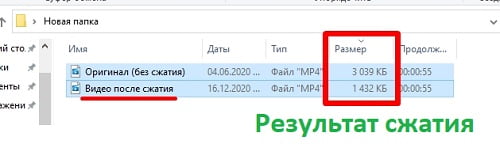
Сжатие видео при помощи сторонних программ без потери качества
Программы работают с объектами любых форматов, но принцип сжатия основан на изменении параметром bitrate или переводе в другой кодек. Такие манипуляции приводят к небольшому снижению качества ролика. Разберем ниже.
Any Video Converter
Универсальная утилита, выпущенная в платной и бесплатной версии. Последний вариант программы позволяет записывать видео на DVD и CD диски, редактировать его, создавать ролики с подписями и водяными знаками, конвертировать, загружать с YouTube и пр. Программа доступна в русскоязычной версии.
Чтобы уменьшить размер видео с помощью Any Video Converter, проделайте следующее:
- Установите и откройте конвертер.
- В верхнем меню кликните по «Добавить видео».
- Укажите путь к объекту, выберите «Открыть».
Загрузку можно выполнить простым перетаскиванием объекта в центральное окно программы.
- В блоке справа «Базовые установки», укажите новые параметры ролика, нажимая на стрелку в поле «Размер видео» и «Качество».
- Кликните по большой синей кнопке «Конвертировать».

Измененный видеоролик попадет в общий раздел пользователя на диске С «Видео». Здесь будет создана автоматически папка Any Video Converter. В «Настройках» утилиты (шестеренка на панели инструментов) можно изменить путь хранения данных. Преимущество программы — конвертация выполняется очень быстро.
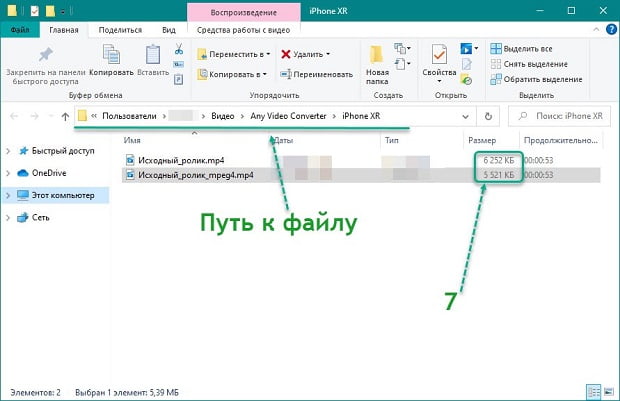
HandBrake
Это полностью бесплатная утилита на русском языке. Она устанавливается стандартным способом. Программа имеет собственный калькулятор bitrate, способна перекодировать ролик, записать на диск, сжать, воспроизвести в реальном времени и пр.
Алгоритм работы с HandBrake:
- Инсталлируйте программу, откройте ее.
- Нажмите в левой части окна утилиты кнопку «Папка», если будете сжимать более 1 ролика, или кнопку «Файл», если будете работать с одним объектом.

- В новом окне кликните по вкладке «Видео».
- Настройте битрейт объекта, регулируя ползунком качество ролика или выбирая другой кодек.

- Во вкладке «Размеры» установите другую ширину и высоту.
- Завершив настройку битрейт, нажмите «Начать кодирование».
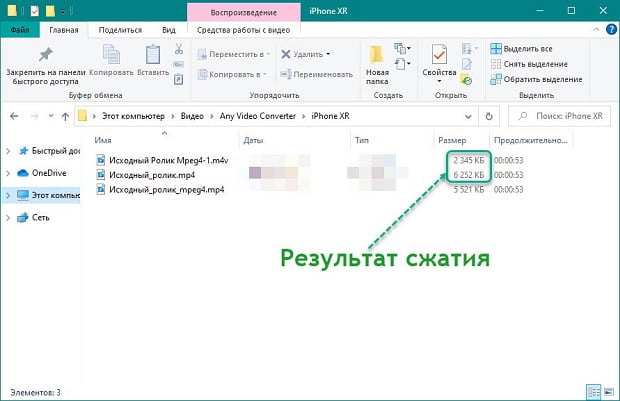
Производительность программы высокая, но степень сжатия и качество ролика напрямую зависят от установленных пользователем параметров конвертации. Поэтому прежде, чем нажать кнопку «Начать кодирование», стоит подумать, что важнее размер или качество.
Hamster Free Video Converter
Программный продукт работает по принципу предыдущих двух утилит. Позволяет изменять битрейт объекта, вырезать фрагменты, менять кодеки, устанавливать частоту кадров и пр. При установке программы не забудьте выбрать русский язык. Инсталляция стандартная.
Чтобы уменьшить размер видеоролика, проделайте следующее:
- Откройте программный продукт.
- Кликните по кнопке «Добавить файл». Можно использовать перетаскивание в центр окна.
- Укажите путь к объекту, кликните «Открыть» и нажмите «Далее».
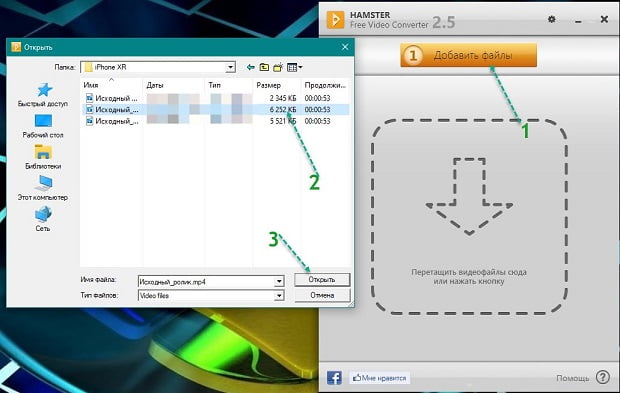
- Выберите в блоке «Форматы и устройства» нужный формат ролика.
- Установите параметры.
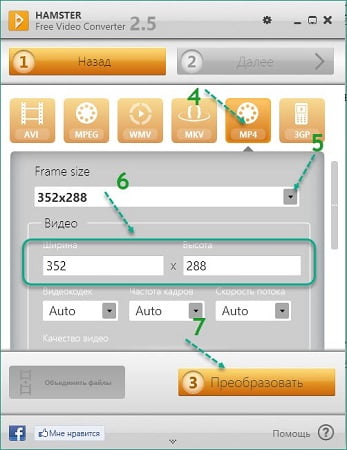
- Выберите место для хранения нового объекта.
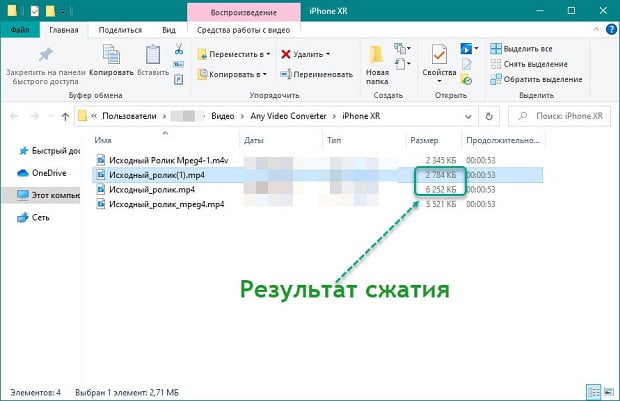
Программные продукты очень быстро конвертируют ролики, работают с пакетами данных. Это выгодно отличает их от онлайн-сервисов. Но устанавливать утилиты при редкой работе с видеофайлами не стоит.




